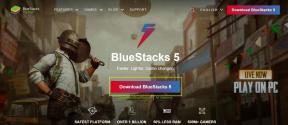Taal wijzigen of toevoegen op Galaxy S20, S20 + of S20 Ultra
Gids Voor Probleemoplossing / / August 05, 2021
Samsung heeft onlangs zijn nieuwste vlaggenschip-serie-apparaten genaamd Samsung gelanceerd Galaxy S20, S20 Plus, en S20 Ultra. Alle drie de apparaatmodellen worden geleverd met toonaangevende hardwarespecificaties, verbluffende camera's, de nieuwste softwareversie en meer. Als je een van de Samsung Galaxy S20-apparaten gebruikt en een taal wilt toevoegen of wijzigen, bekijk dan de onderstaande eenvoudige stappen. Hier hebben we gedeeld hoe je taal kunt wijzigen of toevoegen op Galaxy S20, S20 + of S20 Ultra.
Elk regionaal apparaat wordt standaard geleverd met een voorkeurs- of standaardtaal. Zoals de Indiase variant, worden apparaten meestal ingeschakeld met de Engelse taal en worden Chinese varianten standaard geleverd met een Chinese. Maar bij de eerste installatie voor de eerste keer, bieden alle apparaten, inclusief Samsung Galaxy-apparaten, u een optie om uw geschikte taal te selecteren en vervolgens start de installatieprocedure. Als u die echter bent misgelopen, hoeft u zich geen zorgen te maken!

Taal wijzigen of toevoegen op Galaxy S20, S20 + of S20 Ultra
Laten we nu, zonder nog meer tijd te verspillen, naar de onderstaande eenvoudige stappen gaan.
1. Om een nieuwe taal toe te voegen aan uw Galaxy S20-apparaten:
- Ga naar het apparaat Instellingen menu> Selecteren Taal en invoer.
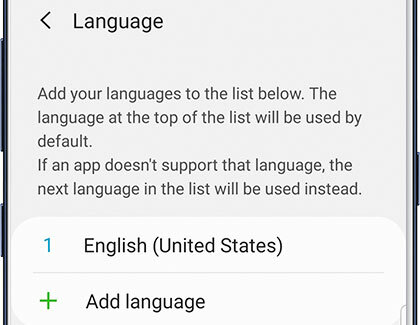
- Kiezen Taal > Voeg taal toe van de lijst.
- Als u de taal van uw voorkeur niet kunt vinden, tik dan op Meer opties > Tik op Alle talen. Selecteer nu uw geschikte taal en kies Stel in als standaard. Of als u de bestaande taal wilt gebruiken, selecteert u gewoon Blijf actueel.
2. Om een taal te wijzigen:
- Ga naar de telefoon Instellingen > Tik op Taal en invoer.
- Selecteer Taal > Gebruik pijl omhoog / omlaag naast de taal om uw voorkeurstaal bovenaan in te stellen.
- Tik op Van toepassing zijn om uw taal als standaardtaal in te stellen.
3. Om een taal te verwijderen:
- Navigeren naar Instellingen app> Selecteer Taal en invoer.
- Tik op Taal > Selecteer Verwijderen.
- Kies en selecteer de taal die u uit de lijst wilt verwijderen.
- Tik ten slotte op Verwijderen om de taak te starten en tik vervolgens op Verwijderen nogmaals ter bevestiging.
Dat is het, jongens. We hopen dat u deze handleiding erg nuttig heeft gevonden. Stel gerust in de reacties hieronder voor eventuele vragen.
Subodh houdt ervan om inhoud te schrijven, of deze nu technisch gerelateerd is of iets anders. Na een jaar op een techblog te hebben geschreven, raakt hij er gepassioneerd over. Hij houdt van spelletjes spelen en naar muziek luisteren. Afgezien van bloggen, is hij verslavend voor de gaming-pc-builds en smartphonelekken.